WinToHDD是一个实用的免费软件,它允许您安装Windows系统,或覆盖安装 (Vista/2008或更高版本),而无需使用CD/DVD/USB驱动器。使用此All-in-One Microsoft Windows部署工具,您可以轻松地安装Windows,将Windows安装到安装Windows的磁盘以外的磁盘上,或将现有的Windows安装克隆到其他磁盘上。
WinToHDD使用教程
不使用CD / DVD或USB驱动器重新安装Windows的方法:
步骤1、运行WinToHDD,然后单击“重新安装Windows”按钮。
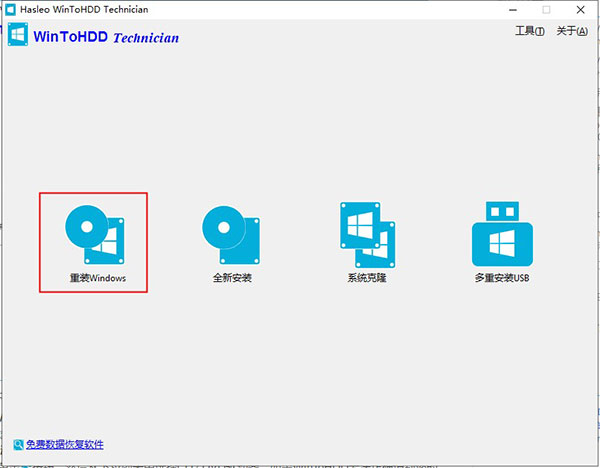
步骤2、请按照以下准则准备安装源。
1、从ISO / WIM / ESD / SWM / VHD / VHDX文件安装:单击ISO图标按钮,然后单击按钮,然后浏览图标从打开的对话框中选择ISO / WIM / ESD / SWM / VHD / VHDX文件。
2、从DVD驱动器安装:将Windows安装CD / DVD插入CD / DVD驱动器。在Windows中检测到CD / DVD之后,请单击CD / DVD图标按钮,然后从下拉列表中选择CD / DVD驱动器。如果WinToHDD无法正确识别您的CD / DVD驱动器,则需要单击刷新图标该程序的按钮以识别CD / DVD驱动器。
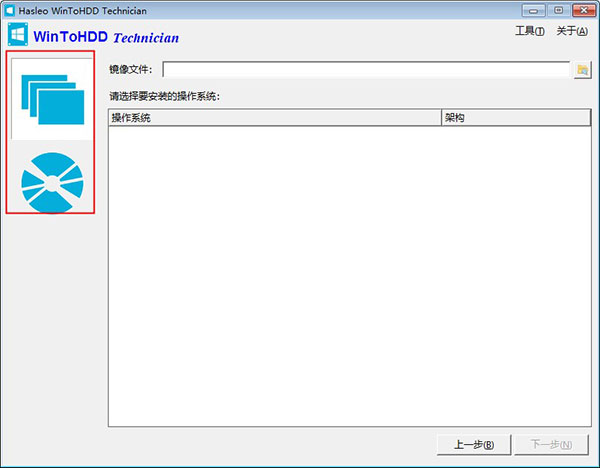
步骤3、WinToHDD扫描并列出可安装的操作系统。如果看到要安装的Windows版本,请选择它,然后单击“下一步”。
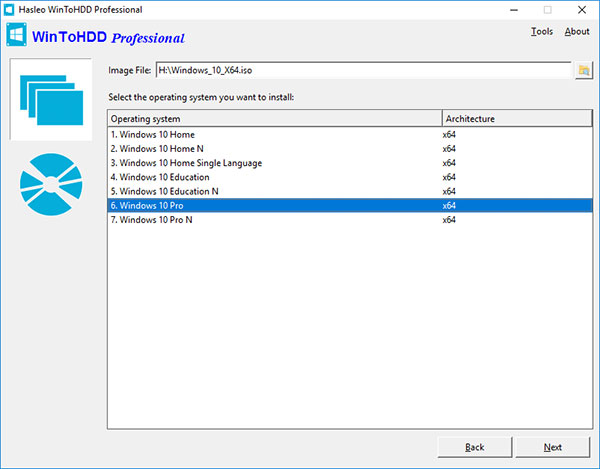
步骤4、WinToHDD将自动从分区列表中选择目标引导分区和系统分区,并且所选分区将标记为红色。
注意:
1、“传统”安装模式将Windows直接安装到驱动器的引导分区中,而VHD / VHDX安装模式将Windows安装在引导分区中存储的VHD / VHDX文件中。
2、如果要使用BitLocker加密启动分区,请选中“启用BitLocker”复选框,然后输入加密密码。您还可以在此处指定加密模式和加密强度。
步骤5、单击“下一步”。单击“下一步”后,将出现一个弹出窗口,询问您是否要构建WinPE映像以继续。点击“是”。
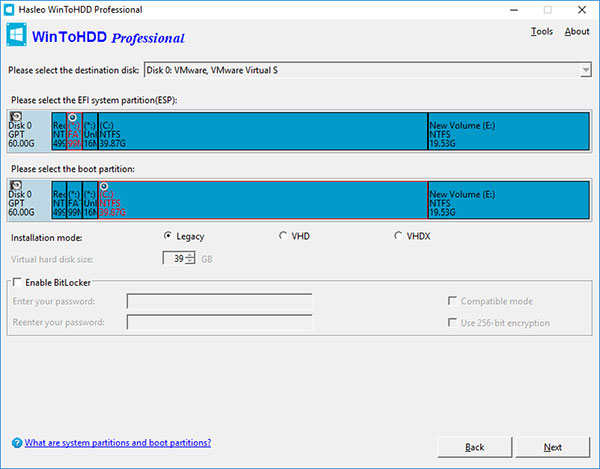
步骤6、成功构建WinPE映像后,WinToHDD将提示您重新启动计算机,单击“是”按钮以允许WinToHDD重新启动计算机。
步骤7、重新安装Windows需要花费一些时间。成功重新安装后,重新启动计算机,Windows安装将启动,您必须完成所有安装步骤。
软件特色
1、重新安装Windows,或直接从ISO,WIM,ESD将Windows安装到第二个硬盘驱动器上,而不使用CD / DVD / USB。
2、热克隆Windows,而无需重新启动克隆源计算机。
3、在具有不同扇区大小的磁盘之间克隆Windows。
4、安装或克隆时,使用BitLocker加密Windows分区。
5、在BIOS和UEFI计算机上从同一USB驱动器安装任何版本的Windows 10/8/7 / Vista / 2019/2016/2012/2008(64和32位)。
6、与GPT / UEFI和Windows 10 20H2完全兼容。
软件功能
1、在不使用CD / DVD / USB驱动器的情况下重新安装Windows
重新安装Windows功能允许您直接从ISO,WIM,ESD,SWM,VHD或VHDX文件而不使用CD / DVD或USB驱动器。使用此功能,即使您对计算机技术一无所知,也只需单击几下即可轻松重新安装Windows。
2、不使用CD / DVD / USB驱动器安装Windows
借助此功能,您可以使用ISO,WIM,ESD将Windows 10 / 8.1 / 8/7 / Vista和Windows Server 2019/2016/2012/2008轻松安装到除安装Microsoft Windows操作系统的磁盘以外的其他磁盘上。 ,SWM,VHD,VHDX映像文件或CD / DVD驱动器作为安装源。
3、将Windows迁移到SSD或新硬盘
使用系统克隆功能,您可以将现有的Windows操作系统安装(Windows 10 / 8.1 / 8/7 / Vista和Windows Server 2019/2016/2012/2008)从旧磁盘克隆到新磁盘(HDD / SSD)。此功能可以将现有Windows系统的精确副本复制到另一个磁盘。
4、创建多安装USB以安装或克隆Windows
您可以创建Windows安装USB闪存驱动器,以从BIOS和UEFI计算机上的同一USB驱动器安装任何版本的Windows(Vista / 2008或更高版本,均为64和32位)。可引导USB闪存驱动器还包含系统克隆功能,因此您可以使用它将Windows OS安装从一个磁盘克隆到另一个磁盘。
上一篇:Start Menu X Pro(开始菜单增强工具)
下一篇:Dism++




 360解压缩软件2023
360解压缩软件2023 看图王2345下载|2345看图王电脑版 v10.9官方免费版
看图王2345下载|2345看图王电脑版 v10.9官方免费版 WPS Office 2019免费办公软件
WPS Office 2019免费办公软件 QQ浏览器2023 v11.5绿色版精简版(去广告纯净版)
QQ浏览器2023 v11.5绿色版精简版(去广告纯净版) 下载酷我音乐盒2023
下载酷我音乐盒2023 酷狗音乐播放器|酷狗音乐下载安装 V2023官方版
酷狗音乐播放器|酷狗音乐下载安装 V2023官方版 360驱动大师离线版|360驱动大师网卡版官方下载 v2023
360驱动大师离线版|360驱动大师网卡版官方下载 v2023 【360极速浏览器】 360浏览器极速版(360急速浏览器) V2023正式版
【360极速浏览器】 360浏览器极速版(360急速浏览器) V2023正式版 【360浏览器】360安全浏览器下载 官方免费版2023 v14.1.1012.0
【360浏览器】360安全浏览器下载 官方免费版2023 v14.1.1012.0 【优酷下载】优酷播放器_优酷客户端 2019官方最新版
【优酷下载】优酷播放器_优酷客户端 2019官方最新版 腾讯视频播放器2023官方版
腾讯视频播放器2023官方版 【下载爱奇艺播放器】爱奇艺视频播放器电脑版 2022官方版
【下载爱奇艺播放器】爱奇艺视频播放器电脑版 2022官方版 2345加速浏览器(安全版) V10.27.0官方最新版
2345加速浏览器(安全版) V10.27.0官方最新版 【QQ电脑管家】腾讯电脑管家官方最新版 2024
【QQ电脑管家】腾讯电脑管家官方最新版 2024 360安全卫士下载【360卫士官方最新版】2023_v14.0
360安全卫士下载【360卫士官方最新版】2023_v14.0